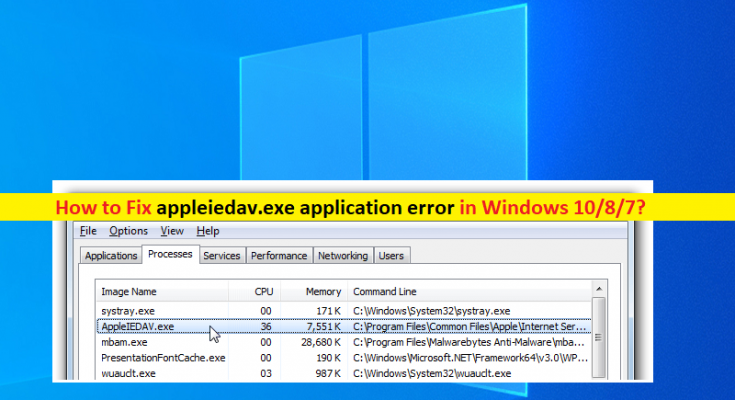Qu’est-ce que l’« erreur d’application appleiedav.exe » dans Windows 10 ?
Dans cet article, nous allons discuter de la façon de corriger l’erreur d’application appleiedav.exe dans Windows 10/8/7. Vous serez guidé avec des étapes/méthodes simples pour résoudre l’erreur. Commençons la discussion.
‘appleiedav.exe’ : Il s’agit d’un fichier exécutable associé au programme iCloud conçu et développé par Apple Inc. Ce fichier se trouve généralement dans le chemin ‘C:\Program Files\Common Files\Apple\Internet Services\’ de votre Windows 10/8 /7 ordinateur, et le processus doit s’exécuter à partir de ‘C:\Program Files\Common Files\Apple\Internet Services\ApplePhotoStreams.exe’ et pas ailleurs.
Pour vérifier et confirmer que l’application appleiedav.exe est légitime ou virale, vous devez ouvrir le “Gestionnaire des tâches” sur le PC Windows et aller dans “Afficher”, sélectionner les colonnes et sélectionner “Nom du chemin de l’image”, ajouter une colonne d’emplacement à votre gestionnaire de tâches. Si vous trouvez un dossier suspect ici, il peut être judicieux d’enquêter davantage sur ce processus.
Si vous n’êtes pas au courant, l’application appleiedav.exe associée à l’application iCloud est installée sur votre ordinateur Windows. Il configure et gère les fichiers de téléchargement et de sauvegarde, comme tant d’autres, notamment OneDrive, Google Drive ou Dropbox. Cependant, plusieurs utilisateurs ont signalé avoir rencontré une erreur d’application appleiedav.exe sur leur ordinateur Windows lorsqu’ils ont essayé d’utiliser le service iCloud sur un ordinateur Windows.
Il est possible que le programme/processus appleiedav.exe soit bloqué par Windows Defender sur votre ordinateur, c’est pourquoi vous rencontrez le problème avec appleiedav.exe. Vous pouvez exclure l’application appleiedav.exe de Windows Defender sur l’ordinateur Windows afin de corriger. Allons chercher la solution.
Comment réparer l’erreur d’application appleiedav.exe dans Windows 10 ?
Méthode 1 : Correction de l’erreur d’application appleiedav.exe avec ‘PC Repair Tool’
‘PC Repair Tool’ est un moyen simple et rapide de trouver et de corriger les erreurs BSOD, les erreurs DLL, les erreurs EXE, les problèmes de programmes/applications, les problèmes de logiciels malveillants ou de virus, les problèmes de fichiers système ou de registre et d’autres problèmes système en quelques clics.
Méthode 2 : ajouter l’application iCloud à la liste d’exclusion de Windows Defender

Vous pouvez ajouter l’application iCloud à la liste d’exclusion de Windows Defender afin d’exclure l’application appleiedav.exe de Windows Defender et de résoudre le problème.
Étape 1 : Ouvrez l’application “Windows Defender” à partir de la zone de notification de la barre des tâches de votre ordinateur et accédez à “Protection contre les virus et les menaces > Paramètres de protection contre les virus et les menaces”.
Étape 2 : Sous « Exclusions », cliquez sur « Ajouter ou supprimer des exclusions »
Étape 3 : Sélectionnez un dossier dans la liste déroulante et choisissez le dossier “Apple” pour ajouter l’application iCloud à la liste d’exclusion. Une fois cela fait, vérifiez si le problème est résolu.
Méthode 3 : Désactivez le pare-feu Windows Defender et essayez un logiciel antivirus tiers
Vous pouvez résoudre le problème en désactivant l’antivirus/pare-feu Windows Defender sur votre ordinateur, puis essayez d’utiliser un logiciel antivirus tiers. Pour ce faire, vous devez télécharger et installer un logiciel antivirus tiers sur votre ordinateur. Il désactivera automatiquement la protection Windows Defender et vérifiera s’il fonctionne pour vous.
Méthode 4 : désinstaller puis réinstaller l’application iCloud
Si le problème persiste, vous pouvez essayer de résoudre le problème en désinstallant l’application iCloud, puis en la réinstallant sur l’ordinateur.
Étape 1 : Ouvrez le « Panneau de configuration » sur le PC Windows via la boîte de recherche Windows et accédez à « Désinstaller un programme > Programmes et fonctionnalités »
Étape 2 : Recherchez et sélectionnez l’application “iCloud”, puis cliquez sur “Désinstaller” pour la désinstaller, puis redémarrez votre ordinateur.
Étape 3 : Après le redémarrage, vous pouvez télécharger et réinstaller l’application iCloud sur votre ordinateur et une fois installée, vérifiez si le problème est résolu.
Conclusion
Je suis sûr que cet article vous a aidé à résoudre l’erreur d’application appleiedav.exe sous Windows 10/8/7 en plusieurs étapes/méthodes simples. Vous pouvez lire et suivre nos instructions pour le faire. C’est tout. Pour toute suggestion ou question, veuillez écrire dans la zone de commentaire ci-dessous.